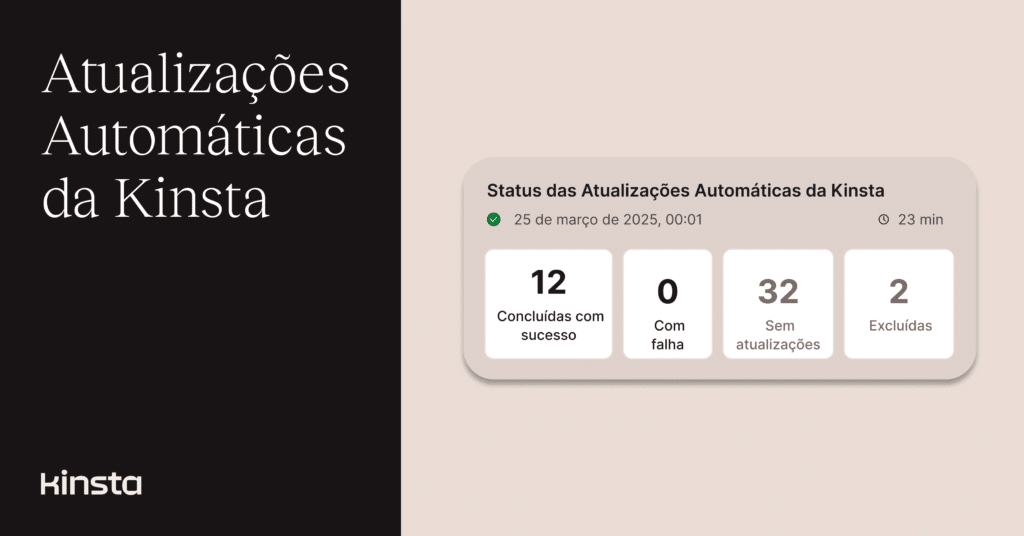Agora, os clientes de hospedagem para WordPress da Kinsta podem automatizar as atualizações de plugins e temas com a tranquilidade de saber que falhas inesperadas não deixarão o site fora do ar.
As Atualizações Automáticas da Kinsta mantêm seus plugins e temas sempre atualizados em todos os sites WordPress, detectando automaticamente qualquer problema e revertendo atualizações que causarem erros. A ferramenta utiliza testes de regressão visual, comparando capturas de tela tiradas antes e depois da atualização, para verificar se tudo está funcionando corretamente ou se a atualização precisa ser desfeita.
Daniel Pataki, CTO da Kinsta, diz que esse novo recurso “foi projetado para eliminar o incômodo de gerenciar as atualizações do WordPress”
“Manter os sites seguros e atualizados não deve ser uma tarefa demorada”, diz Pataki, “e com as atualizações automáticas da Kinsta, nossos clientes podem permanecer protegidos com o mínimo de esforço. Ao automatizar as atualizações de plugins e temas, garantindo a estabilidade por meio de testes de regressão visual e proteção contra reversão, estamos tornando a manutenção do WordPress mais fácil e mais confiável do que nunca.”
As Atualizações Automáticas da Kinsta são um complemento premium que custa US$ 3 por mês para cada ambiente em que estiver ativado. Não há limite para a quantidade de plugins ou temas gerenciados com o complemento dentro de um mesmo ambiente.
MyKinsta é o centro de controle para atualizações de plugins e temas
Os usuários frequentes do painel MyKinsta já viram as Atualizações Automáticas da Kinsta ganharem forma nas últimas semanas. Com base no feedback desses usuários, a Kinsta transformou o MyKinsta em um recurso completo para tudo relacionado a atualizações de plugins e temas — desde relatórios sobre versões vulneráveis até a gestão da funcionalidade nativa de autoatualização do WordPress em vários sites, além do novo recurso de Atualizações Automáticas da Kinsta.
Identificando plugins e temas vulneráveis
Nada confirma a necessidade de atualizações automáticas como a descoberta de plugins e temas que não estão apenas desatualizados, mas também perigosamente vulneráveis a violações de segurança. Você pode verificar isso no MyKinsta para um ambiente de site individual, navegando para Sites WordPress > nome do site/ambiente > Plugins e temas.
O exemplo abaixo, na seção de plugins instalados, mostra que a versão atual do Yoast SEO (22.2) está desatualizada e, ainda mais preocupante, apresenta possíveis vulnerabilidades de segurança.
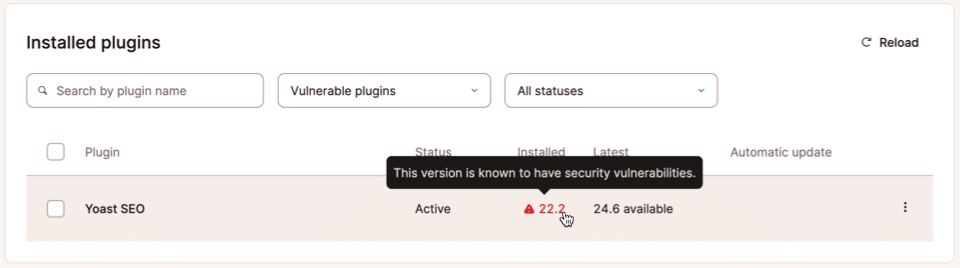
Aqui está outra visualização que abrange vários sites e ambientes na aba Plugins da página Sites WordPress:
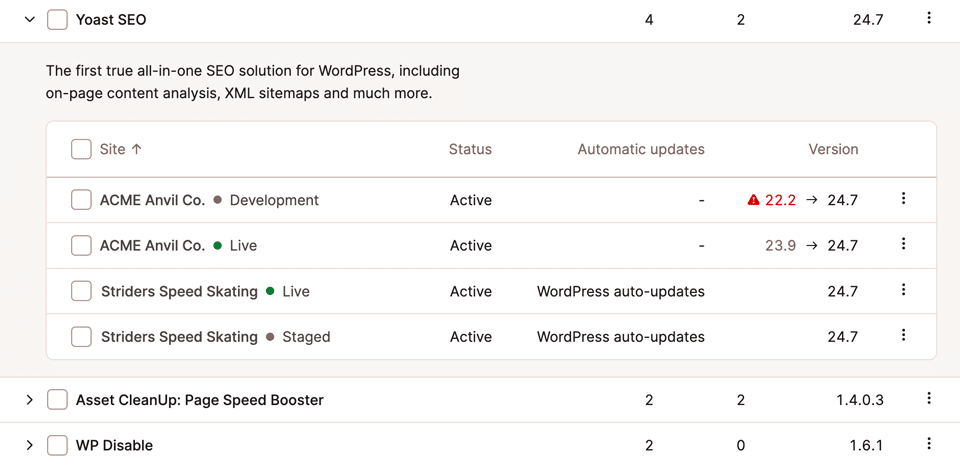
Acima, a “ACME Anvil Co.” tem versões desatualizadas do plugin Yoast SEO ativas em dois ambientes — um deles possivelmente vulnerável. Já no segundo site, o plugin está atualizado em ambos os ambientes, graças às atualizações automáticas nativas do WordPress.
Gerenciando atualizações automáticas
Para aplicar as configurações de atualização automática de plugins e temas, vá até Sites WordPress > nome do site/ambiente > Plugins e temas e clique no botão Alterar no cartão de Atualizações automáticas:
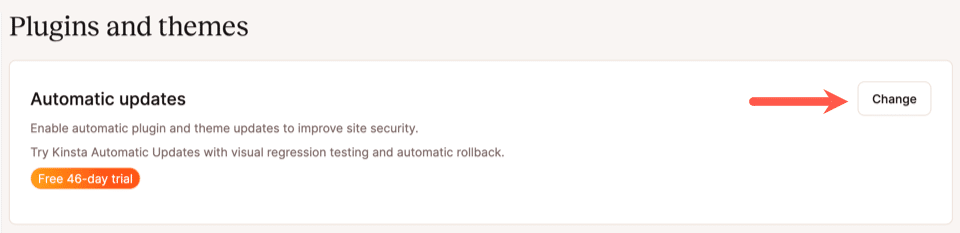
A janela seguinte solicitará que você selecione uma das três opções de atualização:
- Manual (sem atualizações automáticas)
- Atualizações automáticas do WordPress
- Atualizações automáticas da Kinsta
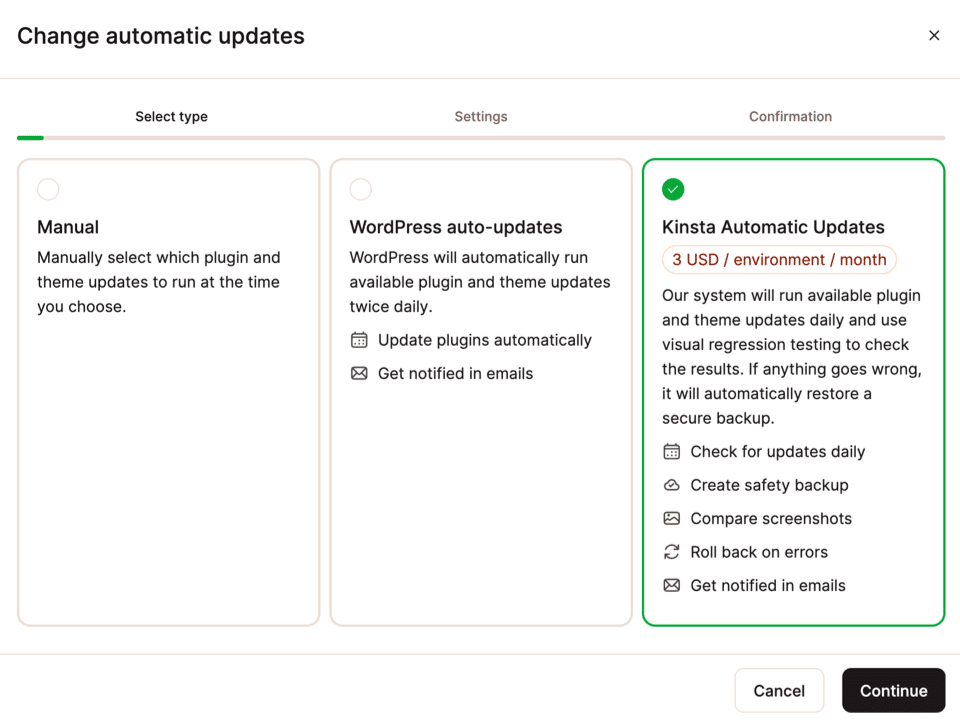
Se você selecionar a opção Manual, as atualizações automáticas serão desativadas (inclusive para quaisquer plugins ou temas que já tenham atualizações automáticas ativadas). Com essa configuração ativada, você atualizará plugins e temas individualmente no painel de controle do WordPress ou no MyKinsta (inclusive usando seu recurso de atualização em massa).
Se você selecionar as atualizações automáticas do WordPress, a funcionalidade de atualização nativa do CMS será ativada para todos os plugins e temas. Esse recurso bem conhecido do WordPress não oferece nenhuma rede de segurança quando uma atualização cria problemas inesperados para o seu site.
Por fim, ao selecionar Atualizações Automáticas da Kinsta, você poderá configurar os novos recursos avançados de atualização, com agendamento e reversão automática em caso de erro. Selecione essa opção, clique em Continuar e edite as configurações das Atualizações Automáticas da Kinsta:
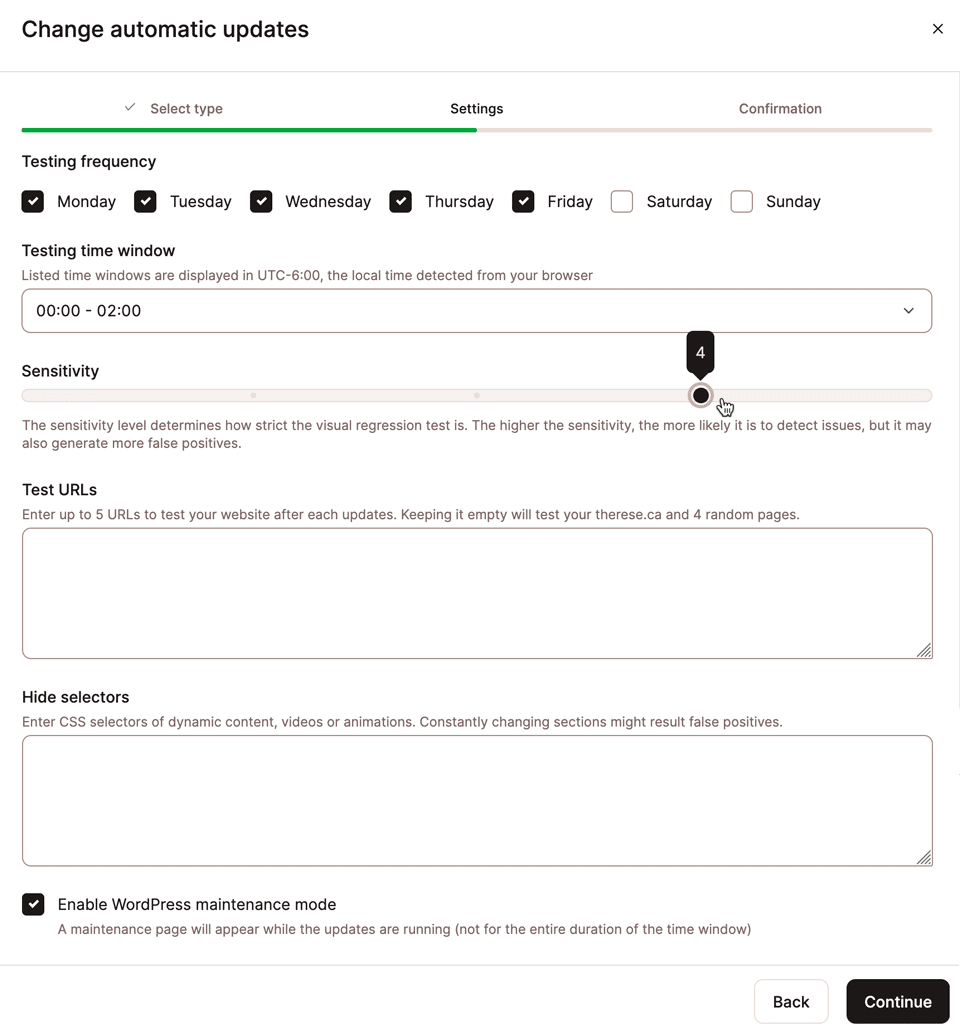
Vamos revisar as opções disponíveis na janela de configurações das Atualizações Automáticas da Kinsta:
-
Frequência de testes: você pode escolher os dias da semana em que deseja que as Atualizações Automáticas da Kinsta verifiquem novas versões e instalem as atualizações disponíveis.
-
Janela de tempo de teste: define o horário em que as atualizações automáticas devem ser executadas.
-
Sensibilidade: os testes de regressão visual comparam os pixels nas capturas de tela feitas antes e depois da atualização para identificar se houve mudanças na aparência da página. Esse ajuste permite definir o nível de rigor da comparação. Um valor mais alto detecta mudanças sutis, mas também pode gerar mais falsos positivos.
-
URLs de teste: você pode adicionar até cinco URLs apontando para páginas do seu site que serão usadas nos testes de regressão visual. Se esse campo for deixado em branco, o teste será feito na página inicial e em quatro páginas aleatórias.
-
Ocultar seletores: alguns conteúdos dinâmicos podem causar falhas nos testes de regressão visual. Essa opção permite especificar seletores CSS desses elementos para que sejam ocultados durante os testes.
-
Ativar modo de manutenção do WordPress: marque essa opção para exibir uma página de manutenção enquanto as atualizações estão sendo aplicadas.
Configuração de atualizações automáticas para plugins ou temas individuais
Você também pode ativar ou desativar as atualizações automáticas por plugin, ou por tema. No exemplo abaixo, dentro da lista de plugins do site, clicamos no menu de três pontos ao lado da entrada do Ninja Forms:
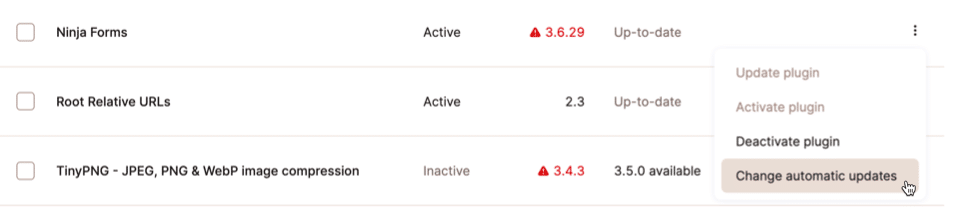
A escolha de Alterar atualizações automáticas no exemplo acima resulta na caixa de diálogo de seleção que vimos anteriormente, exceto pelo fato de que agora ela está direcionada a um único plugin:
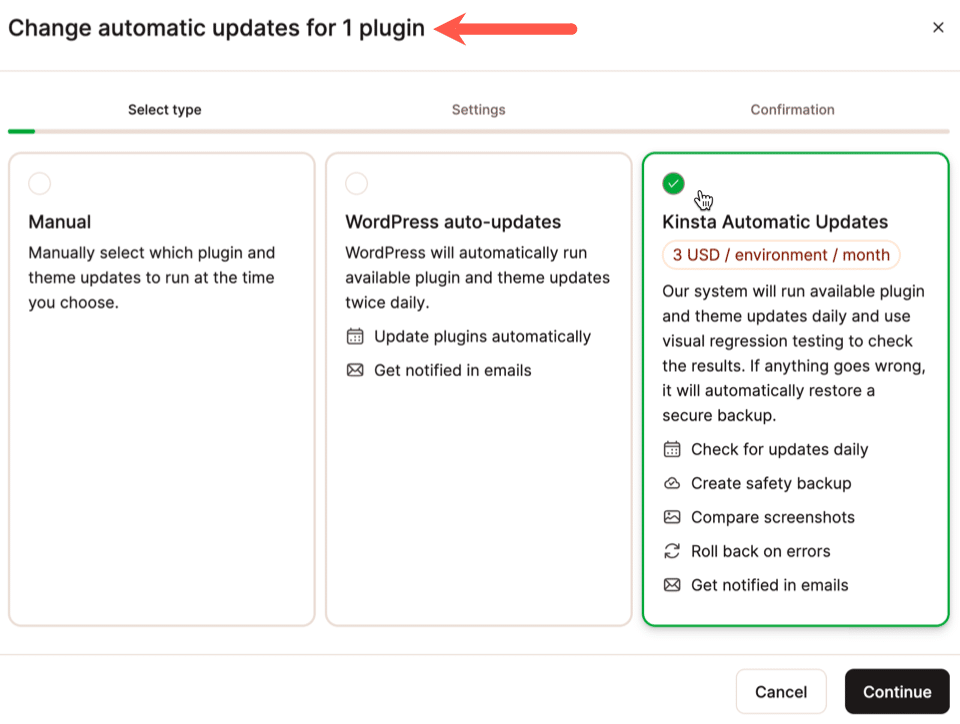
Revisando os resultados das Atualizações Automáticas da Kinsta
Quando uma atualização é detectada e instalada, ela aparece em Plugins e temas > Atualizações Automáticas da Kinsta:
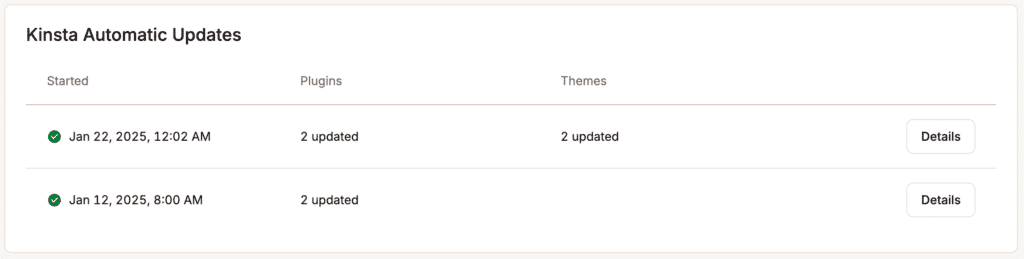
Clique em Detalhes para visualizar informações sobre a atualização do plugin ou do tema. Clique no nome do plugin ou do tema para revelar as capturas de tela usadas para os testes de regressão visual:
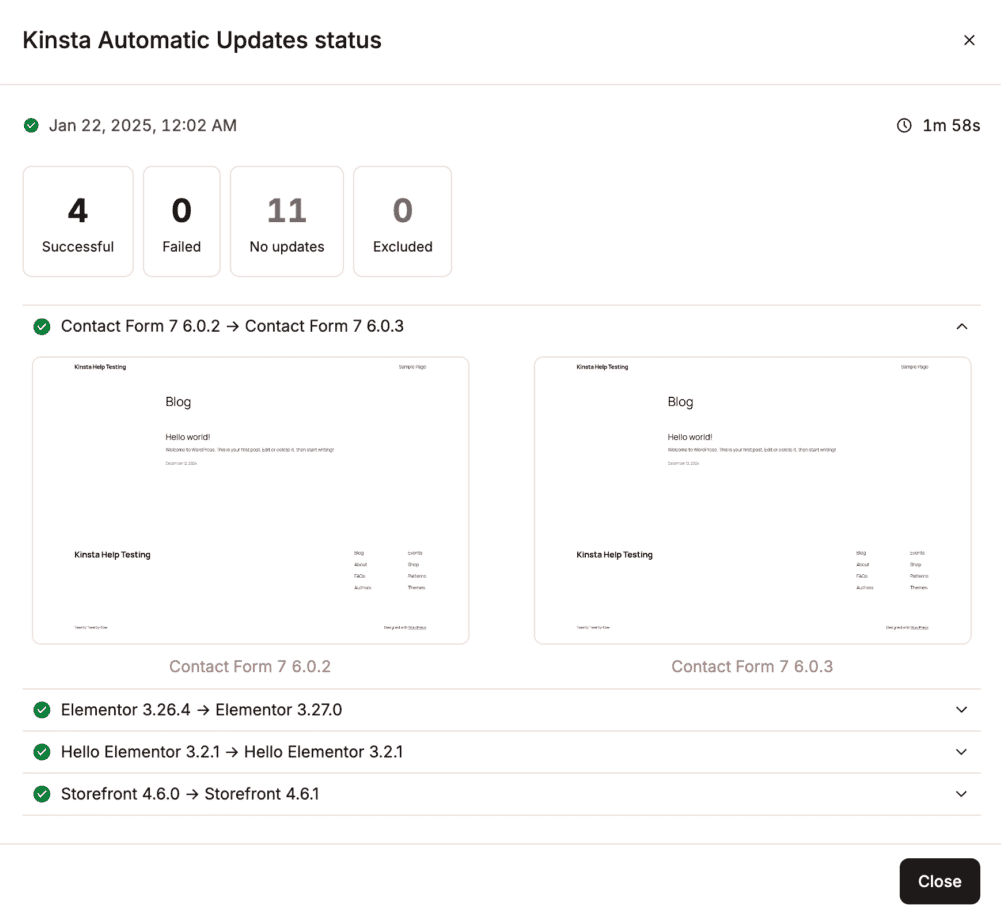
Você também pode receber notificações por e-mail sobre a atividade das atualizações automáticas da Kinsta. Navegue até Nome de usuário > Configurações do usuário > Notificações para ativar as notificações por e-mail para atualizações bem-sucedidas e/ou falhas.
Hospedagem de WordPress simples e potente
Somos obcecados por simplificar a manutenção do WordPress para nossos clientes.
Se você está em busca de uma hospedagem de WordPress rápida e segura, explore os planos da Kinsta e encontre a opção ideal para o seu negócio.